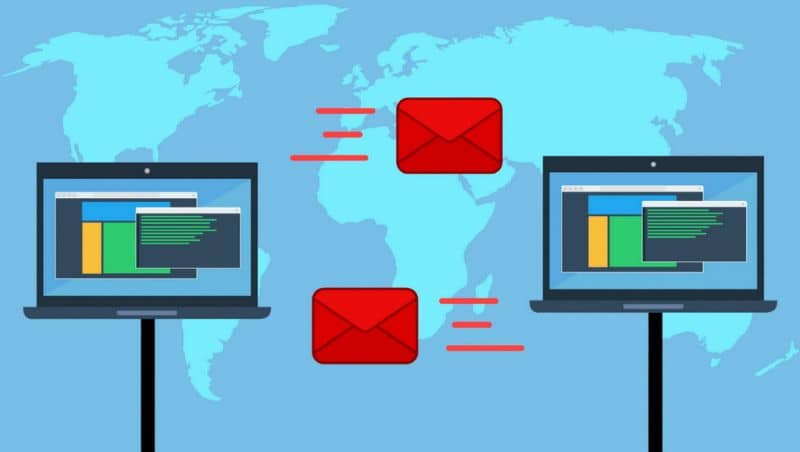
Päivittäiset velvollisuudet motivoivat meitä käyttämään työkaluja erilaisten tehtävien järjestämiseen. Kiitokset Outlook-viestipalvelu voimme yhdistää ja synkronoida kaksi erilaista kalenteria ja siten hallita aikamme paremmin.
Tästä syystä suosittelemme, että luet tämän artikkelin, jonka kanssa opit Kahden eri Outlook-kalenterin yhdistäminen ja synkronointi helposti
Hyödyllinen Outlookin ”Kalenteri” -työkalu
”Kalenteri” on sisäänrakennettu osa Outlook-yhteystietoja, sähköpostia ja muita ominaisuuksia. Tämän työkalun avulla käyttäjät voivat asettaa muistutuksia tapaamisista, tapahtumista, tehtävistä ja muut kuriiripalvelun toimet.
Outlook-kalenterin ominaisuudet
Outlook-kalenterin avulla voit järjestää kokouksia, luoda tapaamisia, tarkastella muita kalentereita samanaikaisesti, tarkastella ryhmien aikatauluja, hallita muiden käyttäjien kalentereita ja tilata muita kalentereita Internetin kautta tai jopa aktivoi Outlook.comin offline-internetyhteysominaisuus.
Kahden eri Outlook-kalenterin yhdistäminen ja synkronointi helposti
Jotta voit yhdistää ja synkronoida helposti kaksi eri Outlook-kalenteria, sinun on suoritettava toimenpide, joka perustuu kalentereiden vienti ja tuonti ja tiettyjen työkalujen käyttö, kuten selitämme alla.
Yhdistä kaksi erilaista Outlook-kalenteria
Outlook ei tarjoa suoraa vaihtoehtoa, jonka avulla voit yhdistää kalentereita. On kuitenkin mahdollista viedä toissijainen kalenteri ja tuoda se Microsoft Outlookiin ja suorittaa sitten yhdistäminen käyttämällä ”Kalenterin peitto”.
Vie toissijainen kalenteri toisesta sovelluksesta
Ensinnäkin on tarpeen suorittaa kalenterin vienti jota käytät lapsikomponenttina. Voit tehdä tämän avaamalla Outlook-sovelluksen tai kirjautumalla sisään Outlook-verkkosivustolta ja etsimällä vaihtoehdon ”Kalenteri” tai ”Kalenteri”. Avaa asetukset ja napsauta navigointivalikossa ”Tuo ja vie”.
Valitse ”Vie” sovellukselle, jos haluat luoda pakatun tiedoston toissijaisesta kalenterista vCalendar (.vcs) -muodossa. Pura sitten tämän tiedoston pakkaus WinRAR: lla tai muulla vastaavalla ohjelmalla.
Tuo toissijainen kalenteri Outlookin pääkalenterista
Etsi valikko ”Tiedosto” Outlookissa. Valitse sitten vaihtoehto ”Avaa ja vie”. Napsauta ”Tuo tai vie” nähdäksesi ohjatun toiminnon, joka auttaa sinua tuomaan tiedoston vaihtoehdon kautta ”Tuo iCalendar- tai vCalendar-tiedosto” ja paina ”Seuraava” -painiketta.
Kun olet tehnyt tämän, näet toissijaisen kalenterin, jonka olet tuonut Muut kalenterit -osiosta. Tästä hetkestä lähtien voit tarkastella ja tarkastella kahta kalenteria milloin tahansa.

Vinkki yhdistää nämä kaksi kalenteria onnistuneesti
On tärkeää, että tarkistat, että toissijainen ja ensisijainen kalenteri eivät ole ”Julkaistut kalenterit” tai ”Internet-kalenterit”. Tätä varten sinun on mentävä ”File” -valikkoon ja ”Data file management” -kohtaan. Sieltä löydät useita välilehtiä, jotka osoittavat mitkä komponentit kuuluvat mainittuihin kalenterityyppeihin.
Jos toissijainen kalenteri ja pääkalenteri eivät ole osa tätä luokitusta, tuonti- ja vientimenettely suoritetaan onnistuneesti.
Käytä kalenterikerrosta
On mahdollista yhdistää kaksi kalenteria päällekkäin. Voit tehdä tämän avaamalla pääkalenterin, etsimällä vaihtoehdon ”Kalenteri” tai ”Kalenteri” ja valitsemalla toissijaisen kalenterin valintaruudun.
Napsauta sitten ”Näytä peittotilassa”. Tällä tavalla, voit tarkastella kahta kalenteria aina, kun avaat oletuskalenterin.
Synkronoi kaksi Outlook-kalenteria
Voit synkronoida kaksi Outlook-kalenteria siirtymällä Outlook-sovelluksen Kalenteri-välilehteen ja napsauttamalla vasemmassa yläkulmassa olevia kolmea riviä. Varmista, että sähköpostiosoitteessasi on ”Kalenteri” -vaihtoehto käytössä, mikä viittaa ActiveSync.
Jos vaihtoehtoa ei ole valittu, siirry Asetukset-osioon ja valitse sähköpostitilisi. Napsauta sitten ”Nollaa tili” aktivoi automaattisen synkronoinnin aktiivisia kalentereita. Jos haluat kohdistaa Apple-laitteen tilillesi tekemiesi muutosten kanssa, voit synkronoida Outlook-kalenterin iPhonen kanssa automaattisesti.